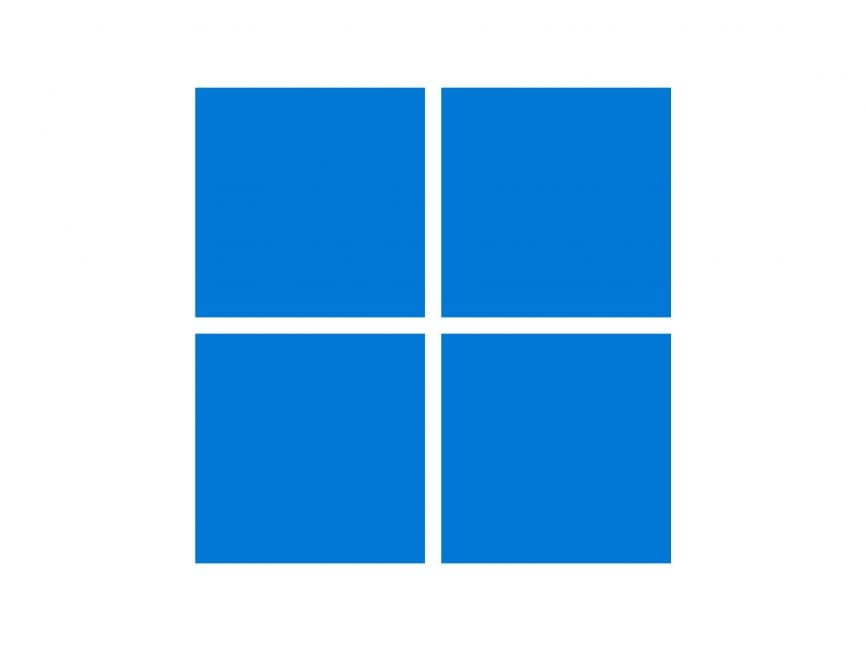Nakon što je 2015. izašao Windows 10, Microsoft je objavio da će to biti posljednja verzija njegovog popularnog operativnog sustava. Međutim, vremena se mijenjaju. Bilo radi tehničkog napretka ili konkurentnog Chrome OS-a, Microsoft je početkom listopada izdao Windows 11. Dizajn će biti poznat bilo kome tko je upoznat s Chromebookom, koji je, čini se, imao značajan utjecaj na razvojni tim.
Neka vas dizajn ne zavara, Windows 11 ponaša se i funkcionira isto kao i Windows 10. Veliko poboljšanje očituje se u značajkama i kompatibilnosti s Android aplikacijama, brzim pristupom Microsoft Teamsu, unaprijeđenom igranju, XBOX integraciji, itd.
Provedene su i vizualne nadogradnje sučelja koje ga čine ugodnijim za korištenje. One uključuju zaobljene rubove, ažurirane ikone i ljepši izbornik postavki.
Slijedite niže navedene upute i saznat ćete kako da preuzmete svoju besplatnu nadogradnju na Windowsa 11.
Kako besplatno preuzeti nadogradnju na Windows 11 za vaš PC
Microsoft je nedavno izdao Windows 11 kao besplatnu nadogradnju za bilo koga tko već posjeduje Windows 10. U slučaju da i dalje koristite neku od starijih verzija Windowsa, prvo ćete morati nadograditi sustav na Windows 10, čime ćete omogućiti nadogradnju na Windows 11. Windowsa 11 možete preuzeti na dva načina.
- Nadogradnja putem svog trenutnog Windowsa 10: Otvorite izbornik Start i kliknite na Postavke (Settings). Kada otvorite Ažuriranja i sigurnost (Update and Security), vidjet ćete opciju za nadogradnje Windowsa. Kliknite gumb Preuzmi i instaliraj (Download and Install), čime ćete automatski pokrenuti instalaciju.
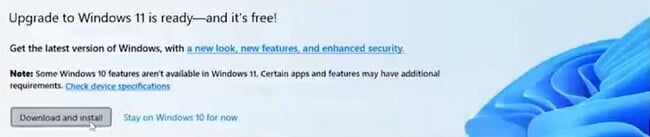
- Preuzmite exe datoteku: U slučaju da nemate opciju direktne nadogradnje putem Windowsa, kliknite gumb Preuzmi (Download) koji se nalazi na bočnoj traci. On otvara službenu stranicu za preuzimanje Windowsa. Kliknite Download Now, i započinite preuzimanje datoteke na vaše računalo.
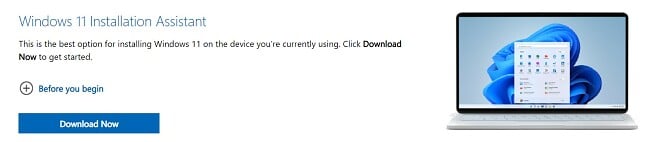 Prije nego što Windows instalira nadogradnju, pokrenut će brzu dijagnostičku pretragu kako bi osigurao da je vaše računalo kompatibilno sa zahtjevima sustava. Ako vaše računalo ne može podržati nadogradnju, instalacija će biti prekinuta, a vi možete nastaviti koristiti Windows 10. U slučaju da je vaše računalo kompatibilno s nadogradnjom, na ekranu slijedite upute za instalaciju.
Prije nego što Windows instalira nadogradnju, pokrenut će brzu dijagnostičku pretragu kako bi osigurao da je vaše računalo kompatibilno sa zahtjevima sustava. Ako vaše računalo ne može podržati nadogradnju, instalacija će biti prekinuta, a vi možete nastaviti koristiti Windows 10. U slučaju da je vaše računalo kompatibilno s nadogradnjom, na ekranu slijedite upute za instalaciju.
Windows 11 dolazi u velikoj datoteci pa instalacija može potrajati nekoliko sati. Zato nemojte započinjati instalaciju kada trebate koristiti računalo, nego je u tom slučaju radije pokrenite preko noći ili na odlasku iz ureda.
Tehnički preduvjeti za Windows 11
Nije svako računalo u mogućnosti podržati Windows nadogradnju. Sviđa mi se što Microsoft ima alat za provjeru zdravlja računala (Health Check) koji možete preuzeti na istoj stranici s koje ste preuzeli exe datoteku.
Alat skenira vaše računalo i javlja vam raspolaže li ono s resursima koji su potrebni da bi podržalo Windows 11.
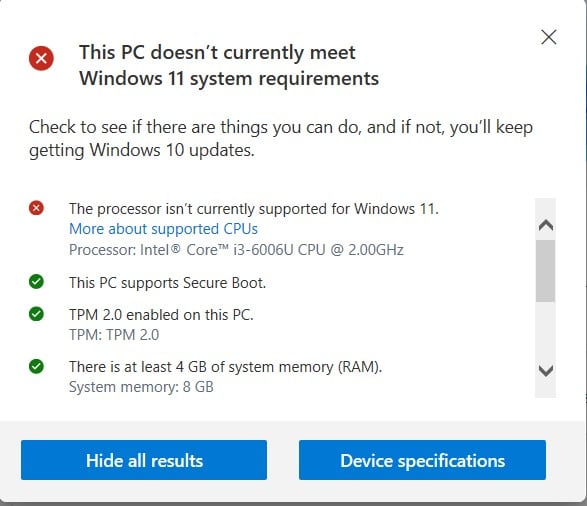
Potrebne specifikacije nisu sulude i većina računala mlađa od 3 godine ne bi trebala imati problem s nadogradnjom. Vaše računalo treba:
- Procesor: Barem 1 GHz
- RAM: 4 GB
- Memorija: 64 GB
- Pouzdani modul platforme (TPM): 2.0
- Firmware: Mora podržavati Secure Boot, UEFI
Što novo donosi Windows 11
Prva stvar koju sam primijetio pri korištenju Windowsa 11 je da su izbornik Start i ikone programa pomaknute iz lijevog kuta gdje su oduvijek bile.
Sada se nalaze u centru trake izbornika na dnu ekrana. Mislim da ovo neće utjecati na korištenje niti posebno unaprijediti rad sustava. Vjerujem da je Microsoft želio vizualno naglasiti početak nove ere. Ako ovakav položaj ikona nije po vašem ukusu, u postavkama ih možete pomaknuti ulijevo.

Klikom na Windowsov logo otvara se izbornik novog dizajna koji olakšava pronalazak vaših omiljenih aplikacija i programa. Također možete vidjeti nedavno korištene dokumente, datoteke i preporučene aplikacije. Za pregled svih vaših aplikacija, kliknite na poveznicu Sve aplikacije (All Apps) u gornjem desnom kutu.
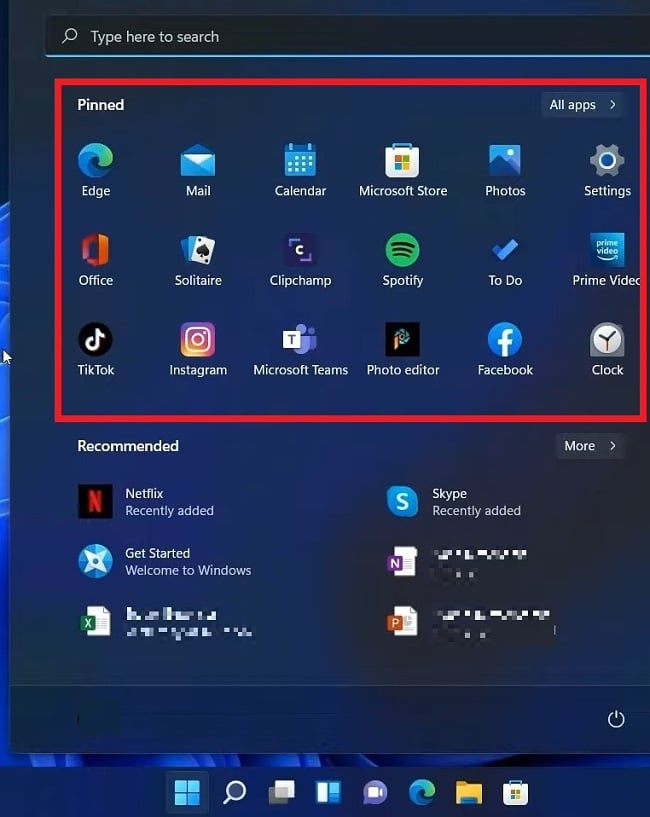
Ažuriran dizajn notifikacija i brzih postavki
Ova će nadogradnja neupitno imati podijeljene kritike. Onima koji su navikli na Akcijski centar Windowsa 10, gdje klik na svaku ikonu otvara prozor u kojemu su postavke samo za tu funkciju, nova se nadogradnja vjerojatno neće dopasti. Umjesto različitih prozora za svaku funkciju, sve su one grupirane zajedno. Na primjer, klikom na gumb za Wi-Fi prikazuju vam se sve dostupne mreže, dok klikom na gumb za jačinu zvuka podešavate razine zvuka na računalu. U Windowsu 11, sve je razdvojeno na dva panela.
Zadane ikone na traci su Wi-Fi, baterija i zvučnik, a klik na bilo koju od njih otvara izbornik Brze postavke (Quick Settings).
U njemu možete izabrati Wi-Fi mrežu, uključiti zrakoplovni način rada, štednju baterije, podesiti glasnoću, svjetlinu zaslona i uključiti značajku Focus Assist. Možete nadodati različite ikone, npr. onu za spajanje pri korištenju vanjskih monitora, izgled i jezike tipkovnice, omogućiti otkrivanje uređaja, noćno svjetlo, projekciju za dijeljenje ekrana. Ikona olovke omogućuje prilagođavanje prikazanih gumba, pri čemu možete birati gumb za povezivanje vanjskih ekrana i audio uređaja, izgled tipkovnice, dijeljenje (npr. AirDrop za računala), noćno svjetlo i projekciju.
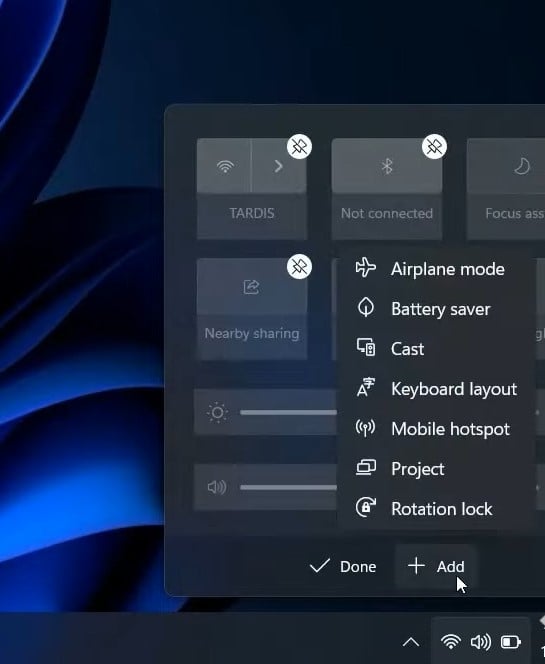
Klikom na gumb Sat, datum i vrijeme otvara se panel s kalendarom, obavijestima, vašoj aktivnosti, itd.
Poboljšana kompatibilnost s widgetima
Iako su widgeti prvi put predstavljeni još u sustavu Windows 7, brzo su ukinuti – sve do sada. Nakon što je Microsoft uočio popularnost widgeta na mobilnim uređajima i Mac računalima, ponovno su vraćeni u Windows 11, a dodana je čak i zadana ikona na traci izbornika za brzi pristup. Widget je dio aplikacije koji je uvijek otvoren na vašem zaslonu, ili u ovom slučaju pohranjen u odjeljku Widget. Widget olakšava pristup aplikaciji i daje uvid u važne informacije koje su vam dostupne bez otvaranja aplikacije. Neki popularni primjeri su sportski widgeti koji prikazuju rezultate vaših omiljenih timova, popis obaveza, vrijeme, kalendar, obavijesti i drugo. Ako koristite Microsoft Family Control za praćenje vremena koje vaše dijete provodi na internetu, widget vam možete dati koristan pregled djetetovih mrežnih aktivnosti.
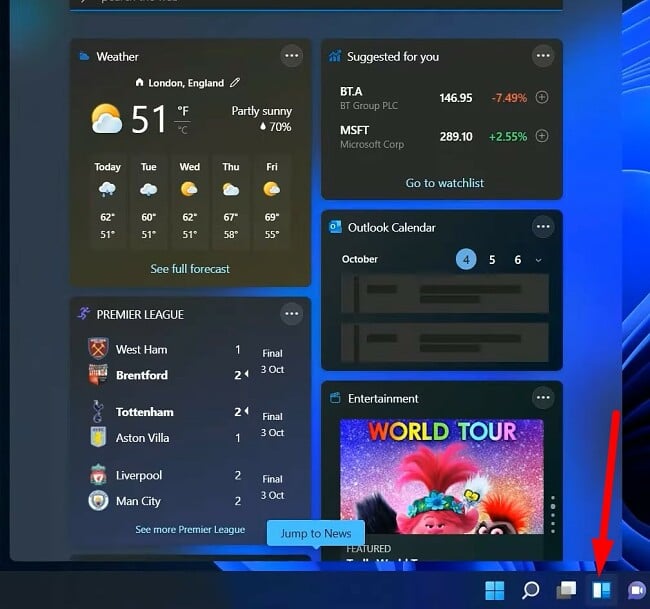
Windows 11 dolazi s nekoliko zadanih widgeta za Microsoftove programe poput Outlook kalendara, OneDrivea i pregleda vijesti, ali widgete i priče koje želite čitati možete prilagoditi, a također možete dodati widgete trećih strana.
Poboljšana produktivnost zahvaljujući poboljšanom dizajnu i multitaskingu
Jedna od Windowsovih najboljih odlika je mogućnost organizacije aplikacija na zaslonu. Windowsa 10 vam omogućuje da povlačenjem prozora udesno ili ulijevo automatski proširite taj prozor na polovicu zaslona. Na taj način ostvarujete prikaz podijeljenog zaslona koji je vrlo praktičan ako istovremeno koristite dvije stranice. Sada, uz Windows 11, imate još više kontrole nad organizacijom otvorenih web stranica i aplikacija zahvaljujući opciji Snap Layout za raspored prozora. Postavite miš iznad opcije za povećavanje prozora u njegovom gornjem kutu i prikazat će vam se opcije rasporeda. Odaberite tip rasporeda koji želite, bio to podijeljeni zaslon ili četiri istovremeno otvorena prozora. Windows će uzeti u obzir veličinu vašeg zaslona i prikazati različite dostupne opcije.
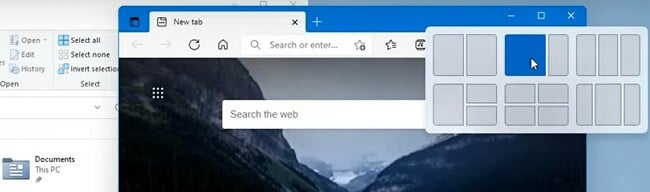
Sviđaju mi se promjene koje je Windows uveo u virtualnu radnu površinu. To je sjajan alat za odvajanje poslovne i privatne uporabe računala, ili za odvajanje radnih površina roditelja i djece kako bi i jedni i drugi zadržali privatnost. Moguće je imati više istovremeno otvorenih radnih površina, a Windows 11 omogućuje i različite pozadine za svaku, čime ih je lakše razlikovati. Za odabir različitih radnih površina kliknite na ikonu radne površine ili držite tipku TAB i kliknite na Windowsovu ikonu. Ako koristite računalo sa zaslonom na dodir, birajte radne površine prelaskom preko zaslona s 4 prsta.
Bolja integracija s Microsoft Teamsom
Microsoft Teamsu brzo je narasla popularnost, a korisnička baza povećala se 7 puta, uglavnom zbog pandemije virusa Covid-19. Uzimajući to u obzir, Windows je dodao aplikaciju za chat i video konferencije u središte programske trake. Kada prvi put kliknete na ikonu Teamsa, aplikacija će zatražiti da se prijavite i dopustite Microsoftu da pristupi vašem računu i kontaktima. Kada vam se prikaže lista kontakata, još vas samo jedan klik dijeli od chatanja i video poziva. Ako vaš kontakt ne koristi Teams, primit će pozivnicu da se besplatno priključi. Osim toga, u widget odjeljak možete dodati Teams widgete i brze poveznice za pristup drugim Teams aplikacijama i programima.
Potpuno novo iskustvo igranja
Microsoft se želi probiti na vrh igraćeg svijeta, a s Windowsom 11 uvjerljivo se približavaju tom cilju. Nadodane su dvije komponente za igranje koje će gejmeri sigurno znati cijeniti:
- Bolji izbor igara
Microsoft je kroz ovu nadogradnju uključio XBOX aplikaciju. Sada igrači koji imaju XBOX Game Pass mogu pristupiti svojim igrama i igrati ih na računalu kao i na XBOXu. To uključuje igre Halo, Marvel Avengers, Forza, Sea of Thieves i još stotine drugih. Igrači također mogu pristupiti Miscrosoftovoj streaming platformi, XBOX Cloud Gaming. - Bolja tehnologija
Ništa ne može upropastiti iskustvo igranja kao prekidi, loša grafika i sporo učitavanje. Windows 11 pobrinuo se i za to dodatkom značajki Auto HDR i DirectStorage. AutoHDR originalno je uveden u sklopu Xbox Series X konzole. Uz njega igre koje nisu napravljene s HDR atributima imaju bolje osvjetljenje, svjetlinu i kontrast, što im daje HDR izgled i samim time bolje iskustvo igranja. DirectStorage je dio tehnologije Xbox Velocity Architecture i dizajniran je za zaobilaženje procesora i direktno učitavanje grafičke memorije. Igra se zbog toga učitava puno brže, a vi ste pošteđeni frustracija izazvanih preopterećenim procesorom.
Windows 11 također je dodao Dynamic Refresh, značajku koja produljuje trajanje baterije računala kroz smanjivanje brzine osvježavanja zaslona.
I sigurnost sustava je pojačana te korisnici sada trebaju imati TPM 2,0 i Secure Boot. Oni sprječavaju DDoS napade i druge ranjivosti pri igranju.
Ostanite fokusirani i na zadatku
Jedna od funkcija koja će meni vjerojatno najviše poslužiti je Focus Assist. Ona je integrirana u aplikaciju sata i dizajnirana da poveća produktivnost pomoću postavki dovršavanja zadataka. Omogućuje vam kreiranje liste zadataka uz mjerenje vremena i tako vas potiče da se usredotočite na trenutni posao. Kada je zadatak završen, označite ga i nastavite dalje. Focus Assist ima integriran Spotify, pa svaki zadatak možete popratiti odgovarajućim glazbom ili pozadinskim zvukovima.
Uskoro: Android kompatibilnost
Jedna od najuzbudljivijih najavljenih funkcija je kompatibilnost s većinom Android aplikacija. Umjesto preuzimanja APK datoteka preko emulatora kao što je Bluestacks, moći ćete preuzeti, instalirati i pokrenuti aplikacije direktno s vašeg računala. Microsoft, Google i Amazon složno su radili kako bi se ovo ostvarilo – umjesto preuzimanja aplikacija iz trgovine Google Play, moći ćete ih preuzimati iz Amazonove trgovine aplikacija koja će raditi kroz Microsoft Windows Store. To možda zvuči zbunjujuće i nepraktično, no Microsoftov glavni direktor proizvoda, Panos Panay, obećao je da će preuzimanje i korištenje Android aplikacija biti “glatko i jednostavno”.
Često postavljana pitanja
Je li Windows 11 besplatan?
Dok god koristite originalnu verziju Windowsa 10, kvalificirani ste za besplatnu nadogradnju. U sekciji Preuzmite Windows 11 pronaći ćete dva načina instaliranja nadogradnje.
Zašto ne mogu preuzeti Windows 11?
Windows 11 ne možete preuzeti iz jednog od ova tri moguća razloga:
- Windows je istaknuo da je nadogradnja i dalje u procesu poboljšavanja i prilagođavanja. Moguće je da na vašoj lokaciji jednostavno još nije dostupna.
- Vaše računalo ne ispunjava uvjete potrebne za pokretanje Windowsa 11.
- Posjedujete piratsku ili neovlaštenu verziju Windowsa 10, zbog čega niste kvalificirani za besplatnu nadogradnju.
Mogu li se vratiti na Windows 10 ako mi se Windows 11 ne svidi?
Imate 10 dana od kada instalirate Windows 11 da odlučite želite li se vratiti na Windows 10. Za ponovnu instalaciju Windowsa 10 jednostavno otvorite izbornik Start > postavke (Settings) > Windows ažuriranje (Windows Update) > napredne opcije (Advanced Options) > oporavak (Recovery) > prethodna verzija Windowsa (Previous version of Windows). Ako niste sigurni je li nadogradnja u vašem slučaju pravi potez, nema žurbe – Microsoft je najavio da će Windows 10 podržavati sve do 2025.